分类
Win7系统如何双声切换完美实现边玩边听的效果:我们把游戏和音乐两个功能同时打开两个声音就混合在一起了,所以我们在使用电脑只会打开其中的一项功能。怎么可以把游戏声音和音乐声音分开输出呢?在win7系统就有切换双声的功能,可以完美实现边玩边听的效果。二者互不影响,即不干扰声音的精准定位,又还能还原一个完美音乐世界。下面小编为大家介绍操作方法。
推荐:雨林木风win7系统下载1、首先链接蓝牙耳机,系统会自动下载对应的蓝牙音频渲染驱动,此时设备中可以看到对应的蓝牙驱动;
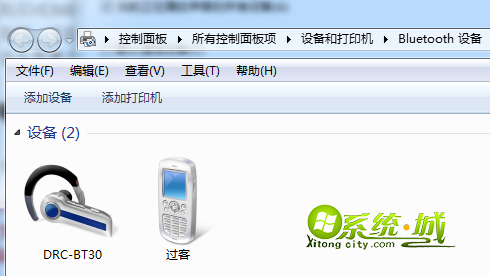

2、打开音量控制选项,声音设备中也会出现“Bluetooth音频渲染程序”,勾选蓝牙程序和扬声器;
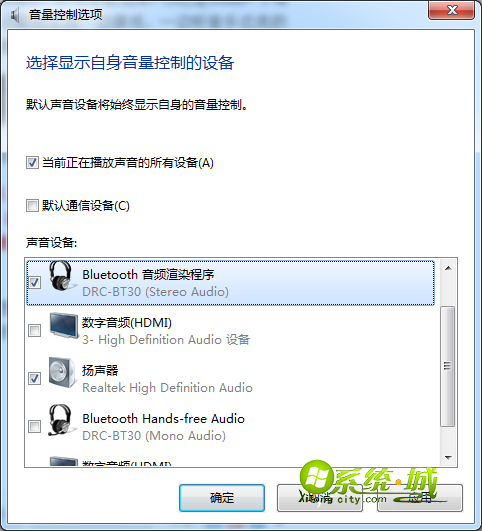
3、在声音设置页面可以设置默认播放的设备。如果刚连接蓝牙耳机的话,蓝牙会成为默认设备,所以蓝牙耳机连接上后扬声器就没声音而自动转到蓝牙耳机中了。在这里我们可以把默认设备设为扬声器。所有的声音又会回到扬声器上来;
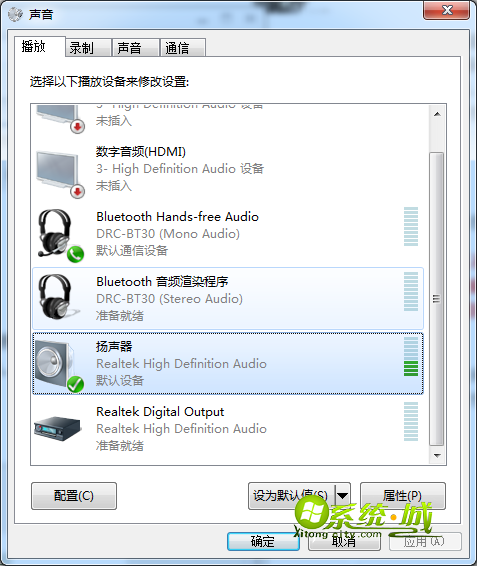
4、我们打开视屏播放软件,这里必须选择一些能够设置音频输出的播方软件,很多目前主流的傻瓜式软件(如暴风影音、QQ音乐等)是无法设置音频输出设备的。视频个人喜欢用KMplayer,音频用foobar2000。
以KMPlayer为例(其他可以设置音频输出的也类似),打开播放器,右键选择 音频-> 音频渲染器 -> Bluetooth音频渲染程序;
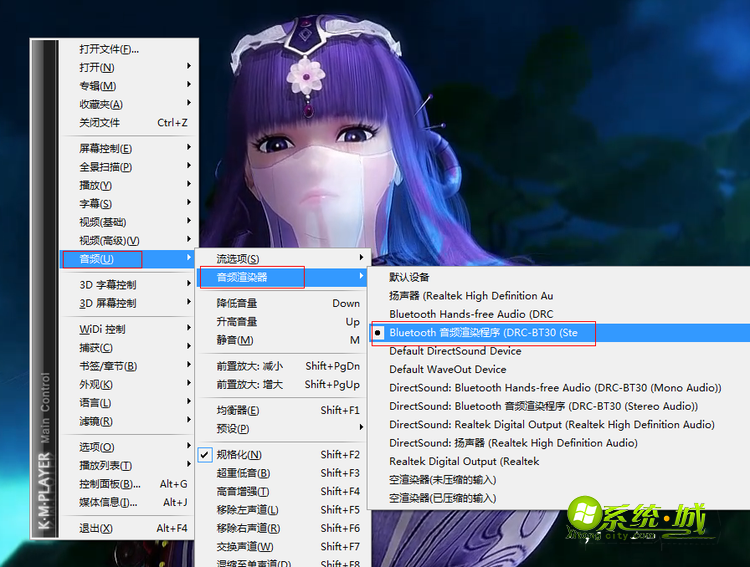
5、设置好后,KMPlayer播放器的声音就输出到蓝牙耳机上了。而电脑上的游戏、音乐等声音就留在了扬声器上。
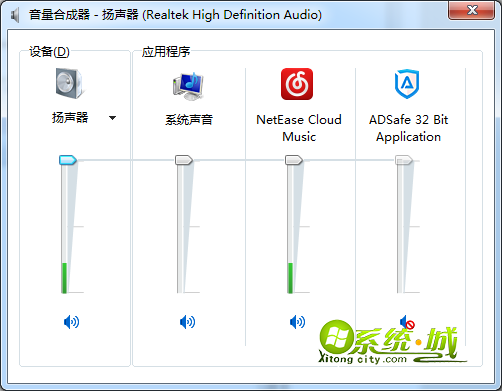
上述介绍的操作步骤满足了很多游戏者和追剧者们的需求,可以同时完成双声切换的效果。有兴趣的朋友可以尝试,会带来很大的乐趣!
热门教程
网友评论